怎样让u盘里的文件无法复制 如何让u盘里的文件不被复制
更新时间:2023-01-16 10:12:40作者:runxin
对于使用电脑办公的用户来说,保护文件的安全,大多用户都有属于自己的u盘存储工具,然而一些用户为了防止被他人随意复制u盘中的文件,就想要对u盘中文件进行防复制设置,可是怎样让u盘里的文件无法复制呢?今天小编就来教大家让u盘里的文件不被复制设置方法。
具体方法:
1、首先打开开始菜单中的运行对话框,然后输入“gpedit.msc”回车打开“本地组策略编辑器”的窗口;
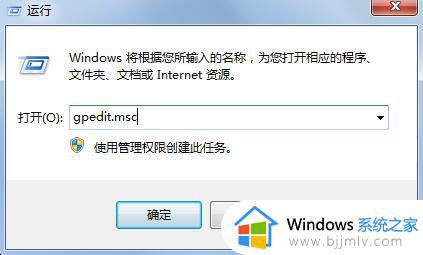
2、在打开的窗口中,依次展开左侧的“计算机配置→管理模块→系统→可移动存储访问”,找到并双击“所有可移动存储类:拒绝所有权限”;
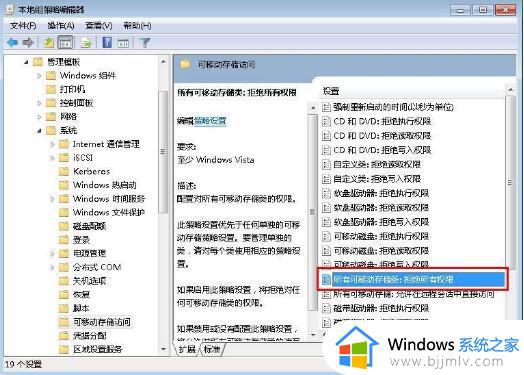
3、接着在弹出的窗口下选择“已启用”,点击确定退出即可,重启计算机生效。
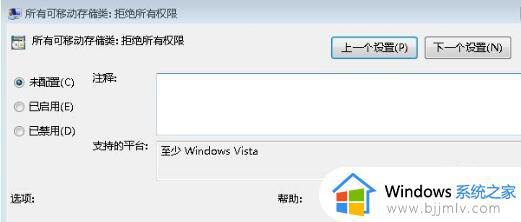
上述就是小编告诉大家的让u盘里的文件不被复制设置方法了,有需要的用户就可以根据小编的步骤进行操作了,希望能够对大家有所帮助。
怎样让u盘里的文件无法复制 如何让u盘里的文件不被复制相关教程
- 如何恢复u盘里被删除的文件 怎样恢复u盘里被删除的文件
- 文件名过长无法复制到u盘里怎么办 文件名过长不能复制到u盘解决方法
- u盘文件都打不开了怎么办 u盘里的文件打不开修复方法
- 为什么u盘不能复制大于4g文件?u盘不能复制大于4g的文件如何解决
- 文件过大无法复制到u盘怎么回事 文件过大复制不了U盘如何解决
- 一个意外错误使您无法复制该文件怎么回事 复制文件到U盘提示一个意外错误使您无法复制该文件如何处理
- u盘无法读源文件或磁盘解决方法 u盘复制提示无法读取源文件或磁盘如何解决
- 为什么u盘里的文件无法删除?u盘文件删不掉怎么强制删除
- 对于目标文件系统过大无法复制到u盘里怎么解决
- 怎么恢复u盘里面删除的文件如何恢复u盘里删除的文件
- 惠普新电脑只有c盘没有d盘怎么办 惠普电脑只有一个C盘,如何分D盘
- 惠普电脑无法启动windows怎么办?惠普电脑无法启动系统如何 处理
- host在哪个文件夹里面 电脑hosts文件夹位置介绍
- word目录怎么生成 word目录自动生成步骤
- 惠普键盘win键怎么解锁 惠普键盘win键锁了按什么解锁
- 火绒驱动版本不匹配重启没用怎么办 火绒驱动版本不匹配重启依旧不匹配如何处理
热门推荐
电脑教程推荐
win10系统推荐